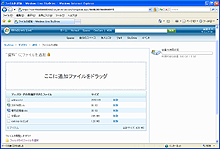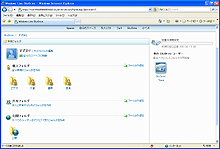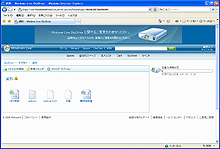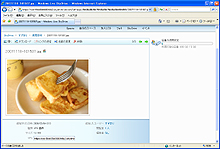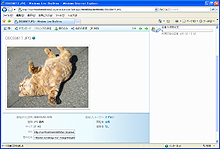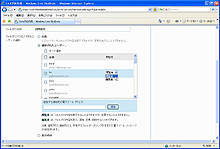|
記事検索 |
バックナンバー |
【 2008/03/11 】 |
||
| ||
【 2008/03/04 】 |
||
| ||
【 2008/02/19 】 |
||
| ||
【 2008/02/12 】 |
||
| ||
【 2008/02/05 】 |
||
| ||
【 2008/01/29 】 |
||
| ||
【 2008/01/22 】 |
||
| ||
【 2008/01/15 】 |
||
| ||
【 2008/01/08 】 |
||
| ||
【 2007/12/25 】 |
||
| ||
【 2007/12/18 】 |
||
| ||
【 2007/12/11 】 |
||
|
|
|
||||||||||||||||||||||||
 |
||||||||||||||||||||||||
|
無料で5GB! マイクロソフトのオンラインストレージ |
||||||||||||||||||||||||
|
|
||||||||||||||||||||||||
|
● ここがオススメ! 非公開、共有、公開という公開範囲別に分類され、一目でわかるシンプルなフォルダ構成と、5GBという余裕のディスク容量。一度にアップロードできるファイルサイズに最大50MBという制限はあるものの、テキストファイルから動画まで、気軽に保存し、必要なときにダウンロードできる。公開フォルダはRSS配信も可能。● 容量5GBのシンプルで大容量のオンラインストレージサービス
2007年6月に「Windows Live Folders Beta」という名称でリリース。同年8月に「Windows Live SkyDrive」に名称変更し、10月には保存容量を500MBから1GBに増量した。2008年2月22日、保存容量を1GBから一気に5GBまで拡大し、正式版をリリース。同時に、日本からも利用可能になった。 アップロードできるファイルサイズは、一度に50MBまでという制限はあるものの、保存容量は5GB。Firefox 1.5 以上か、Internet Explorer6.0以上がインストールされているコンピュータ(WindowsまたはMacintosh)で利用可能。ファイルや写真、ドキュメントなどをアップロードできる。 初期設定状態での同時アップロードファイルの最大数はフォームの数(5つ)に依存するが、Active Xをインストールできる環境なら、ドラッグ&ドロップで選択でき、同時アップロードのファイル数に制限がなくなる。なお、フォルダごとアップロードすることはできない。
● 必要に応じて使い分けられる、3タイプのフォルダ アクセス時に用意されているのは、プライベートな「個人フォルダ」、友人とデータを共有できる「共有フォルダ」、誰でも閲覧可能な「公開フォルダ」と公開範囲別の3種類。非常に明快でシンプルな構成だ。「個人フォルダ」はWindows Live IDのパスワードで保護された非公開フォルダ。ログインした自分だけが操作でき、外部からは閲覧不可能なため、プライベートファイルや重要なファイルの保管向き。あらかじめ「ビデオ」「文書」「画像」「音楽」といった4種類のフォルダが作成されているためすぐ使えるが、[新規フォルダ]から任意のフォルダも作成できる。
「共有フォルダ」はアクセス許可されたWindows Liveユーザのみ接続可能なフォルダ。ファイルの閲覧、追加、削除はユーザ単位に設定する。共有したい相手を指定して任意の共有フォルダを作成すると、共有相手に自動的にメールで通知が配信される。メールには指定されたWindows Live IDも記載されるので、共有を許可されたメンバーは指定のアカウントでログインすればよい。 「公開フォルダ」はWindows Live IDの有無に関わらず、どんなユーザでも閲覧可能なフォルダ。RSS配信を利用すれば、更新情報の自動通知も可能なので、公開したい資料などの保存に向いている。ログインしていない状態のSkyDriveは、「公開フォルダ」だけにアクセスできる。また、「公開フォルダ」にアップロードされたデータには、ファイルごとにURLと埋め込み用のコードが用意されるため、Webページやブログなどでの紹介も簡単だ。
なお、各フォルダで任意のフォルダを作成できるが、作成したフォルダは設定したアクセス権に応じて「個人フォルダ」「共有フォルダ」「公開フォルダ」に自動的に分類される。
一時的なデータのやりとりではなく、無料かつ無期限で保存できるストレージサービスとしては、当コーナーでもご紹介した「Filey」が500MB、Yahoo!JAPANの「Yahoo!ブリーフケース」がフォト/ブリーフケースあわせて最大2GB(Yahoo!プレミアム会員ならびにYahoo! BB会員の場合)。Googleにはまだ無料ストレージサービスが存在しないことを考えれば、マイクロソフトの5GBというのは、かなりインパクトのある数字だということがおわかりいただけるだろう。 インターネットに接続できる環境であれば、どこからでもデータを操作できるのがオンラインストレージの強み。ノートパソコンにプレゼン資料をコピーし忘れた、データを保存したメモリーカードを忘れた、といったトラブルを防止したい方はぜひ活用してみよう。 ■URL Windows Live SkyDrive http://skydrive.live.com/ 「超便利! ビジネスに役立つ無料サイト」連載バックナンバー http://internet.watch.impress.co.jp/cda/biz_site_backnumber/ 2008/03/11 11:10
- ページの先頭へ-
|